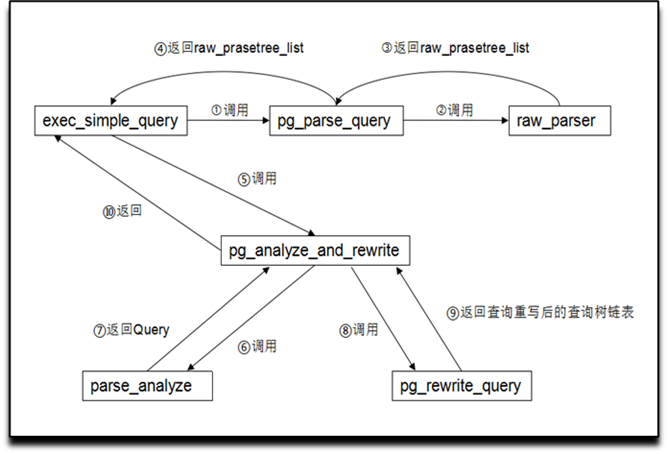openGauss
开源数据库
openGauss社区官网
开源社区
openGauss环境配置实验
一、首先在虚拟机装入 centos 系统
创建用户
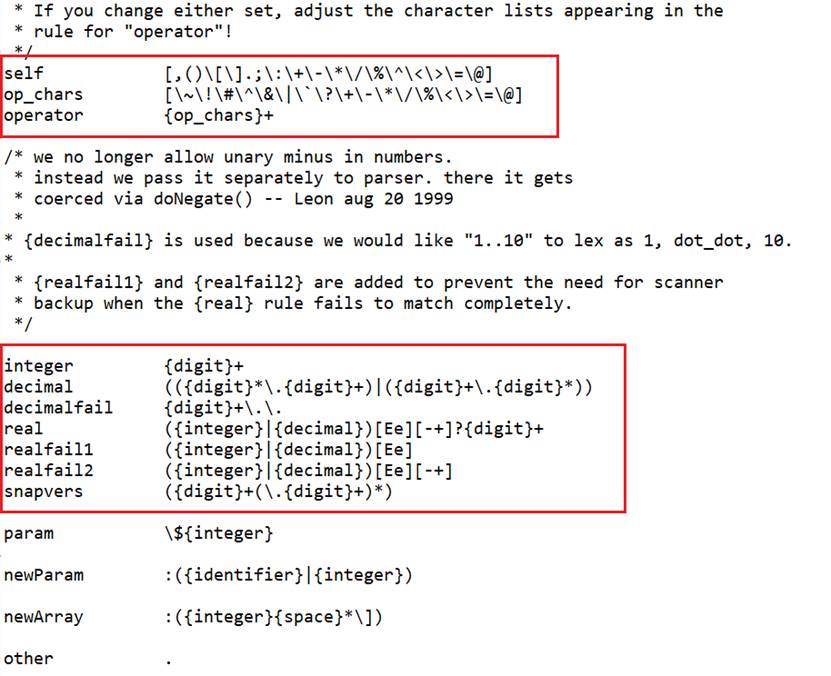
安装好后查看系统的版本
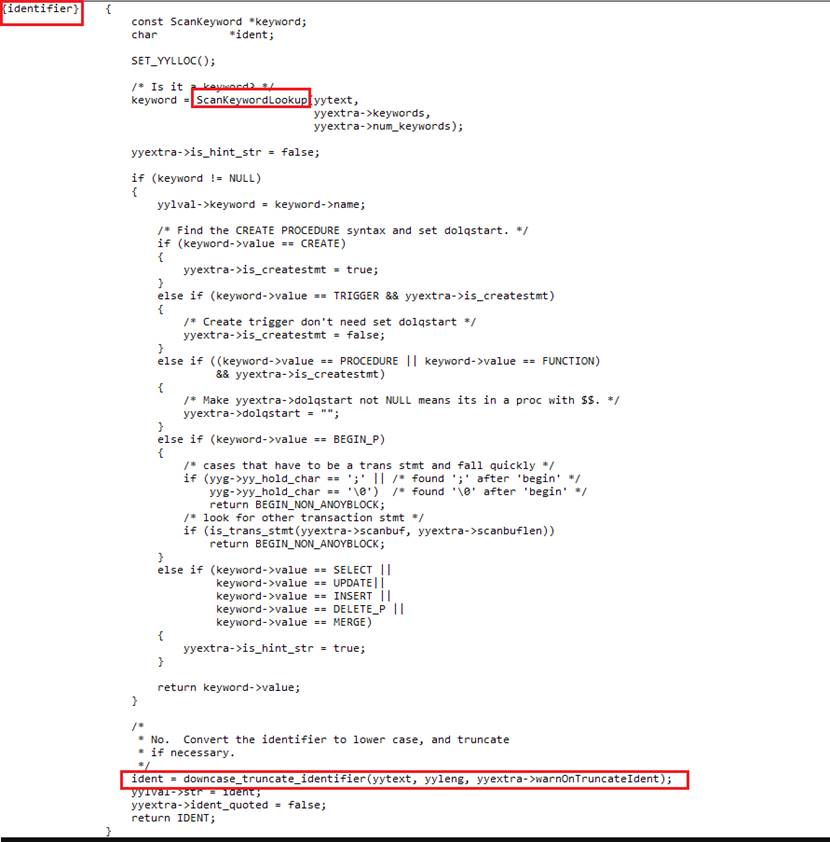
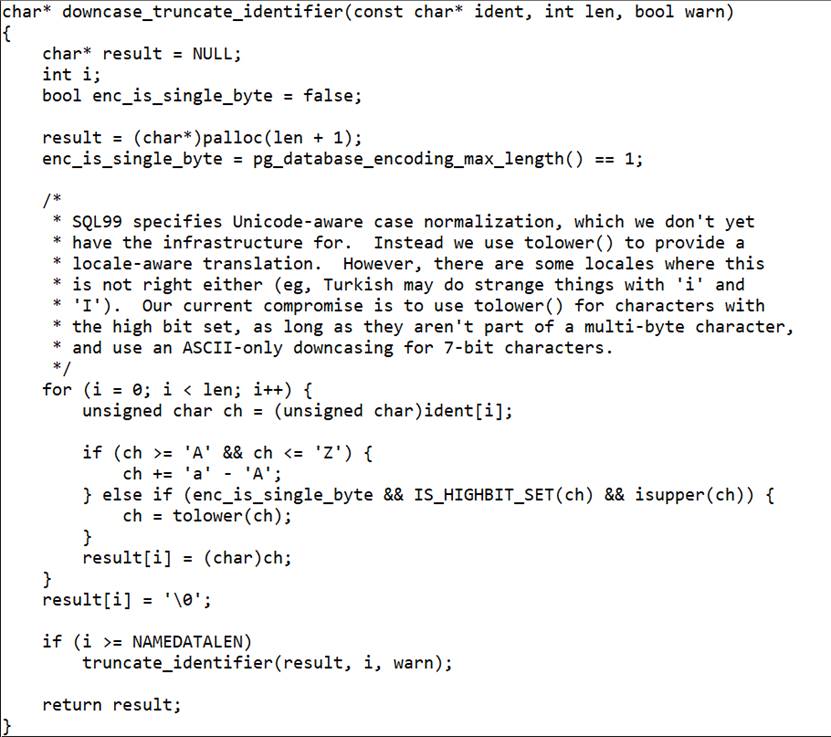
二、网络配置
点一下安装位置然后点完成退出来,默认设置就行,再点 “网络和主机名”,打开以太网的开关
主机名字自己定一个,ip 地址也要记住,两个信息都要记住。
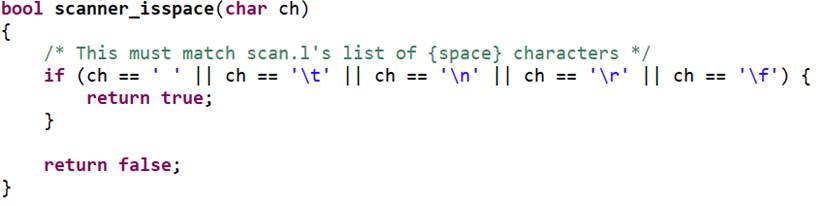
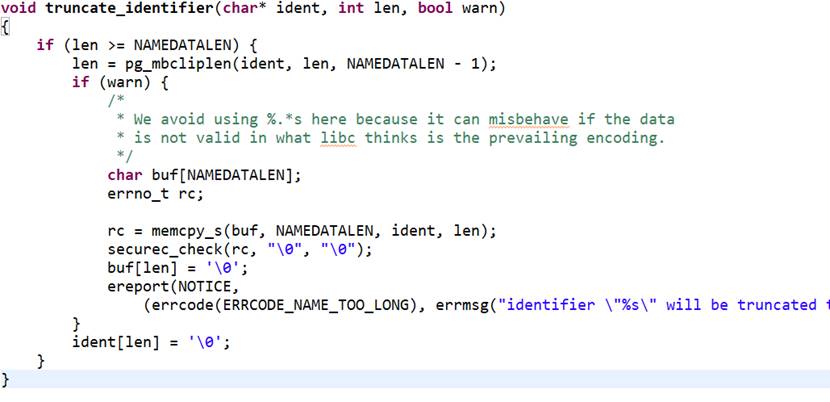
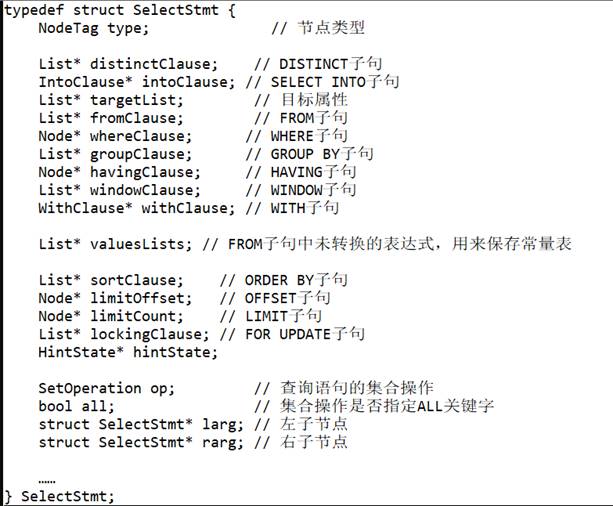
问题一:虚拟机能够 ping 通过主机、主机 ping 不通虚拟机。
参考链接:
https://blog.csdn.net/weixin_43837229/article/details/94733475?utm_medium=distribute.pc_relevant.none-task-blog-2~default~baidujs_title~default-1.control&spm=1001.2101.3001.4242
虚拟机能够 ping 通过主机
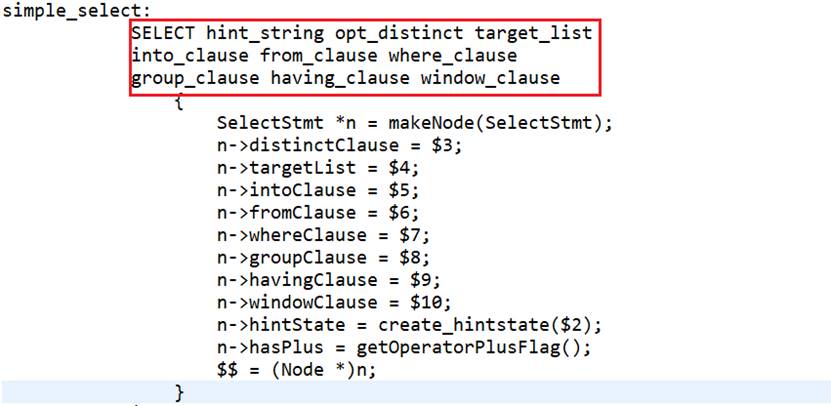
本机 ping 虚拟机 ip,无法通信
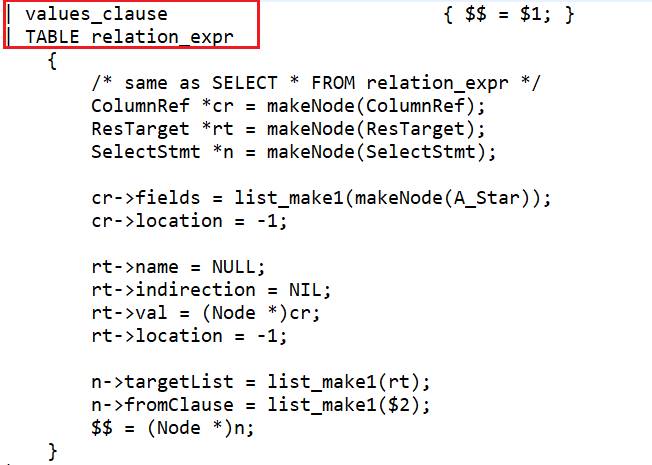
解决方式:
在本机查看虚拟机 ip,和虚拟机本身的 ip 不符合
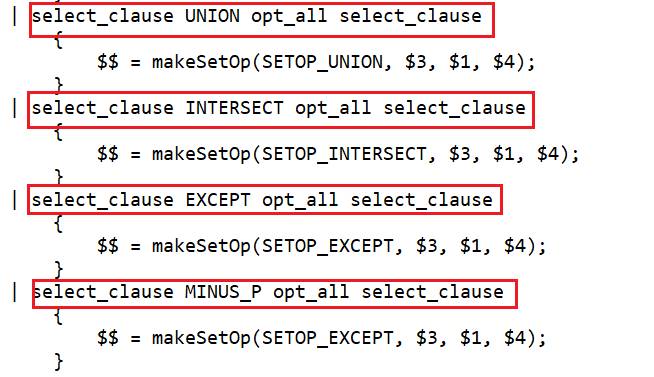
以 win10 为例,打开电脑设置=》网络和 lnelnternet=》网络和共享中心=》更高适配器设置,找到如下虚拟机
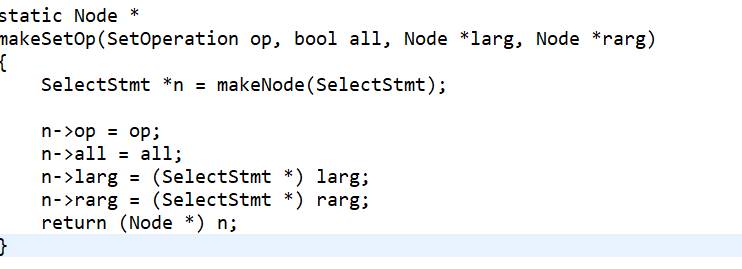
右键点击属性,找到
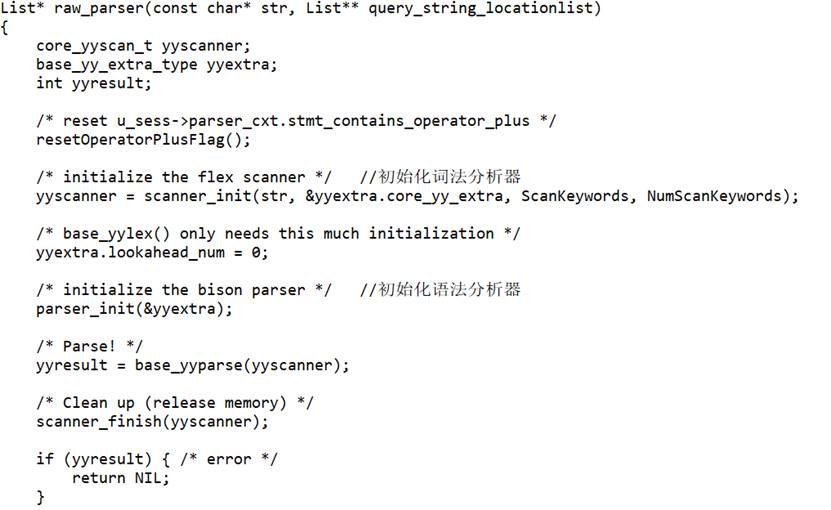
右键点击属性,找到
这时不管是主机 ping 虚拟机还是虚拟机 ping 主机都通了
实验结果:
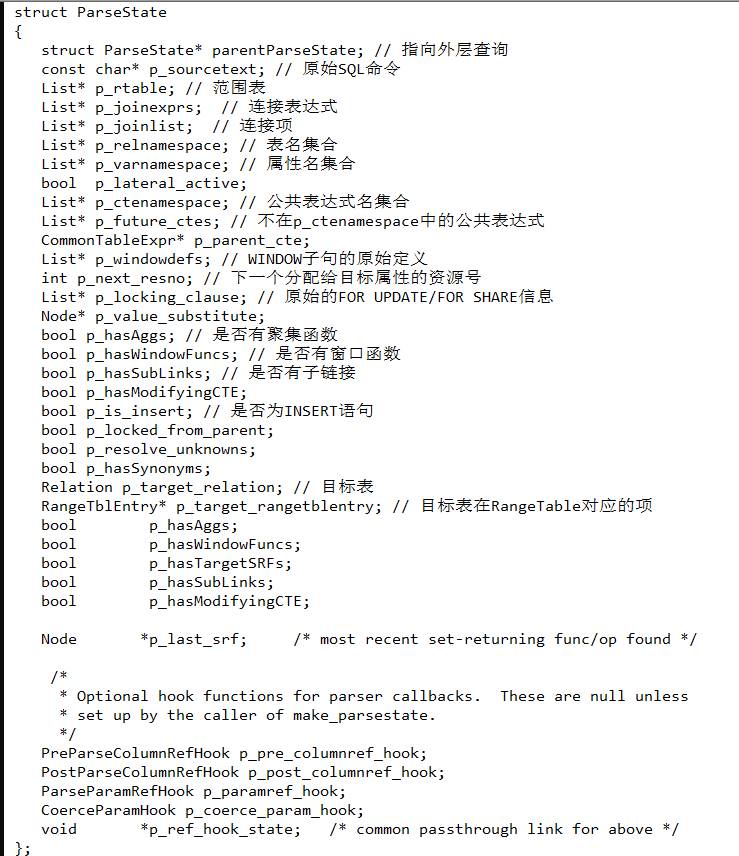
问题二 :ssh 连接不了
失败:
经过查询资料问题解决,主要是使用 ssh 命令并不代表开启了 ssh 服务器,我们通常在 powershell 中直接使用的 ssh 命令其实是 win10 专业版默认开启了 OpenSSH 客户端(OpenSSH Client),而现在想要远程 ssh 登录到 win10,则需要开启 ssh 服务端。
解决步骤:
1、打开设置——应用,找到可选功能,点击进入
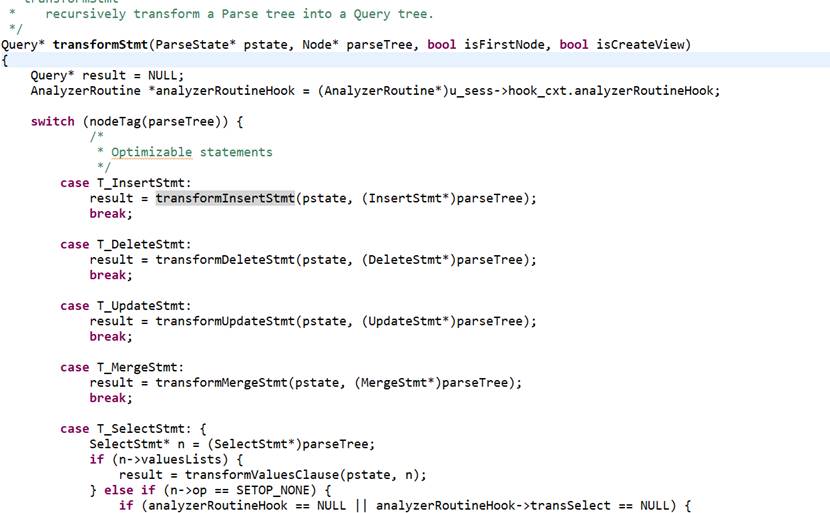
2、在可选功能页面,点击添加功能,找到 OpenSSH 服务器并安装
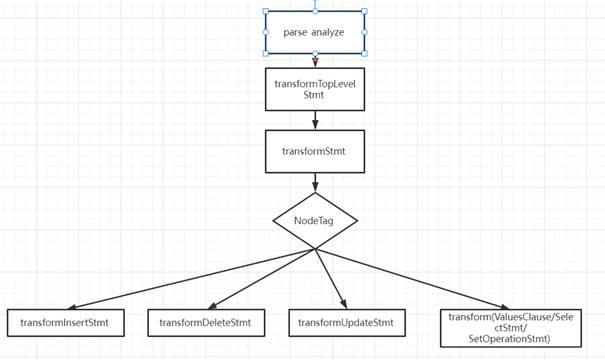
3、接下来启动 sshserver 服务,按 win+r 打开运行,输入 services.msc,并回车键打开
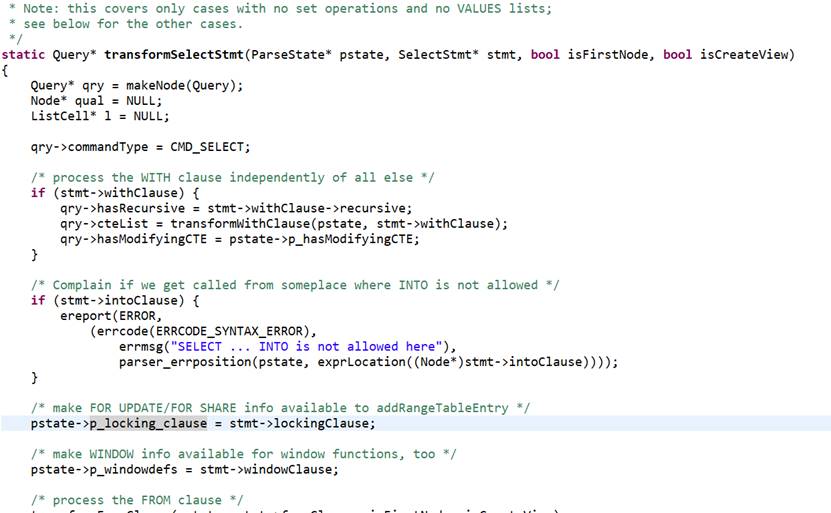
4、在服务中找到 OpenSSH SSH Server 和 OpenSSH Authentication Agent 两个服务,启动它们并右键——属性,设置为自动启动

成功
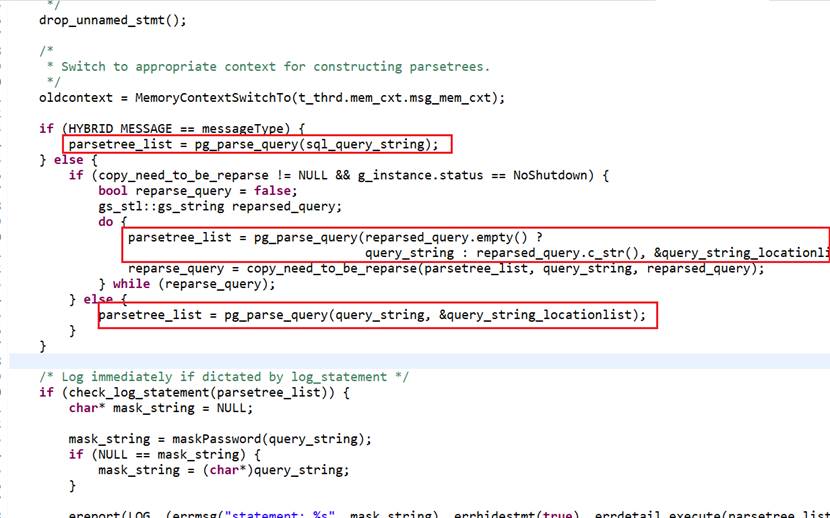
问题三:ssh 服务器拒绝了密码,请再试一次
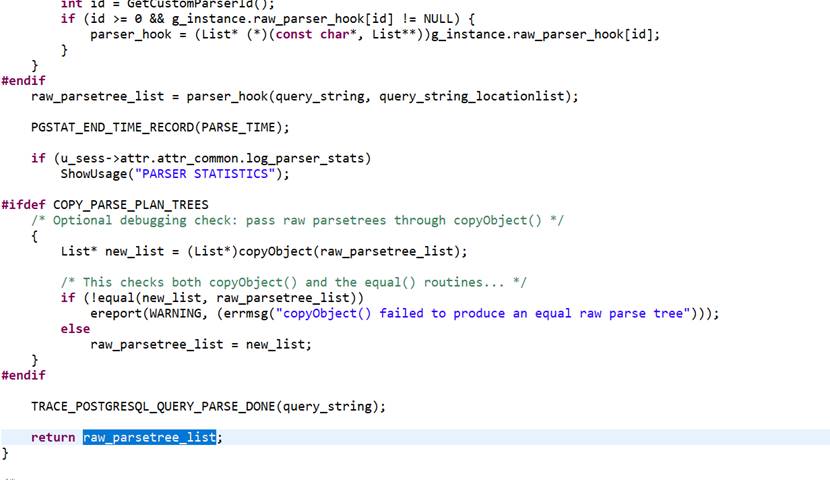
虚拟机用 ssh 连接自己可以连接上,但是主机的 ssh 连接不上虚拟机。并且密码正确。
在查找多种解决办法,经过多次尝试都没有用处的情况下,我准备换一种方式。
最终解决办法:
利用容器安装 openGauss 数据库:
1、安装 curl
sudo apt install curl
2、安装 docker
curl -fsSL https://get.docker.com | bash -s docker --mirror Aliyun
3、运行 opengauss 镜像
sudo docker run --name opengauss --privileged=true -d -p 5432:5432 -e GS_PASSWORD=****@*** enmotech/opengauss:latest
4、进入容器
sudo docker exec -it opengauss bash
5、连接数据库 ,切换到 omm 用户 ,用 gsql 连接到数据库

第二次启动镜像.
先启动容器,然后进入 shell
1、必须先启动容器
sudo docker start “容器 ID”
2、然后使用下边的命令进入 shell
sudo docker exec -it “容器 ID” bash
3、将主机的文件复制到容器里
sudo docker cp 主机目录 容器 ID:容器目录
如果要编辑里边的配置文件,例如编辑 nginx 的配置文件,docker 容器里没有默认的编辑工具,需要安装
sudo apt-get update
sudo apt-get install vim
也可以通过替换的方式,编辑文件
sudo docker cp <container>:/path/to/file.ext . // 复制出来修改
sudo docker cp file.ext <container>:/path/to/file.ext //修改完复制回去
4、编辑完容器之后,将改动嵌入到镜像里,因为下次更新站点的话,是首先更新镜像,然后创建新容器的
sudo docker commit 容器 ID 镜像名称
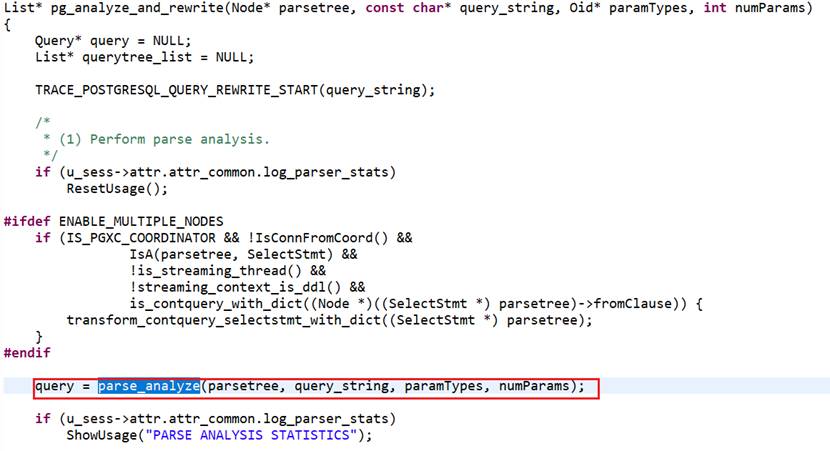
使用:
连接成功